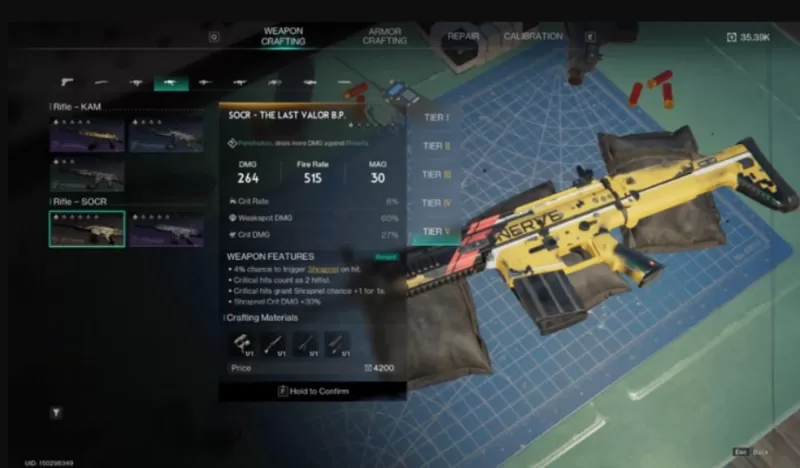Đồng minh Rog, được ra mắt vào năm 2023, nổi lên như một sự thay thế hấp dẫn cho sàn Steam, chủ yếu là do hệ điều hành Windows của nó, mở rộng phạm vi các trò chơi có thể truy cập. Năm sau đã giới thiệu Rog Ally X, một phiên bản nâng cao với nội bộ được nâng cấp và công thái học được cải thiện, mang lại sự thoải mái và làm mát tốt hơn. Mặc dù tính di động của nó là một tính năng quan trọng, khả năng kết nối với màn hình lớn hơn như TV hoặc màn hình chơi game làm tăng tính linh hoạt đáng kể. Cả hai mô hình ROG Ally đều hỗ trợ các kết nối hiển thị bên ngoài, cho phép bạn thưởng thức các trò chơi của mình trên màn hình lớn hơn. Dưới đây, chúng tôi cung cấp một hướng dẫn toàn diện về cách kết nối đồng minh ROG của bạn với TV hoặc màn hình, hoàn thành với các hướng dẫn và đề xuất từng bước.
Cách kết nối với một bộ chuyển đổi
Kết nối đồng minh ROG của bạn với TV hoặc màn hình có thể được thực hiện theo nhiều cách, nhưng sử dụng bộ chuyển đổi là một phương pháp nhỏ gọn và đơn giản. Cho dù bạn chọn một dongle nhỏ, cáp trực tiếp hoặc dock sạc game rog chính thức, có nhiều tùy chọn khác nhau phù hợp với nhu cầu của bạn.
Những gì bạn sẽ cần

ASUS đã hợp lý hóa quá trình kết nối đồng minh ROG với TV với Dock sạc trò chơi Rog chính thức, cũng đóng vai trò là bộ sạc. Tùy chọn tiết kiệm không gian này chỉ yêu cầu cáp USB-C và HDMI. Các bộ sạc cũng có cổng USB-A để kết nối chuột hoặc bàn phím.
Đối với giải pháp của bên thứ ba, bộ điều hợp USB-C đến HDMI có thể được kết nối trực tiếp với cổng USB-C của ROG Ally. Gắn cáp HDMI vào bộ điều hợp và màn hình của bạn. Ngoài ra, cáp USB-C đến HDMI cung cấp giải pháp một sẵn trực tiếp từ đồng minh ROG đến TV hoặc màn hình của bạn.
Một số bộ điều hợp USB-C đến HDMI bao gồm cổng USB-C thông qua để sạc trong khi được kết nối. Nếu sử dụng loại bộ điều hợp này, bạn sẽ cần thêm cáp USB-C và bộ điều hợp nguồn của bạn.
Cách kết nối: Hướng dẫn từng bước
- Cắm bộ chuyển đổi USB-C thành HDMI (hoặc cáp) vào cổng USB-C của ROG Ally. Nếu sử dụng dock bộ sạc game rog, kết nối cáp USB-C từ đồng minh ROG với cổng sạc USB-C của dock.
- Kết nối cáp HDMI với bộ điều hợp (hoặc dock) và đầu kia với cổng HDMI trên TV hoặc màn hình của bạn. Đối với cáp USB-C đến HDMI trực tiếp, chỉ cần cắm đầu HDMI vào màn hình của bạn.
- .
- Quyền lực trên đồng minh ROG; Nó sẽ tự động phát hiện và xuất tín hiệu video.
- Chuyển TV hoặc giám sát của bạn sang đầu vào HDMI chính xác để xem màn hình ROG Ally của bạn.
Cách kết nối với trạm nối
Để có trải nghiệm giống như Nintendo Switch, hãy xem xét sử dụng một trạm nối. Mặc dù ROG Ally thiếu một trạm nối chính thức vượt ra ngoài bến sạc chơi game Rog, nhưng nhiều tùy chọn của bên thứ ba có sẵn. Những bến cảng này không chỉ tạo điều kiện cho kết nối với TV hoặc màn hình của bạn mà còn tính phí đồng minh ROG của bạn.
Những gì bạn sẽ cần

Cá đuối cơ bản cho đồng minh ROG thường bao gồm cổng HDMI và cổng sạc qua USB-C. Cú bến nâng cao hơn có thể cung cấp các cổng USB bổ sung cho các thiết bị ngoại vi, Ethernet cho kết nối Internet ổn định, các khe cắm thẻ SD để lưu trữ mở rộng và thậm chí là một cổng hiển thị cho nhiều màn hình. Cá đuối nhỏ hơn, di động là lý tưởng cho du lịch, và nhiều bến cảng tương thích với sàn Steam cũng hoạt động với đồng minh ROG.
Cách kết nối: Hướng dẫn từng bước
- Đặt đồng minh ROG của bạn vào bến tàu.
- Kết nối dây nguồn USB-C với cổng USB-C của ROG Ally.
- Kết nối bộ chuyển đổi nguồn của ROG Ally với cổng sạc USB-C của dock.
- Gắn cáp HDMI từ bến vào cổng HDMI trên TV hoặc màn hình của bạn.
- Quyền lực trên đồng minh ROG; Nó sẽ tự động phát hiện và xuất tín hiệu video.
- Chuyển TV hoặc giám sát của bạn sang đầu vào HDMI chính xác để xem màn hình ROG Ally của bạn.
Bạn cũng sẽ cần một bộ điều khiển
Mặc dù bạn có thể sử dụng chuột và bàn phím, bộ điều khiển không dây cung cấp trải nghiệm chơi game thoải mái nhất trên màn hình lớn hơn. ROG Ally hỗ trợ mọi bộ điều khiển chơi game hỗ trợ Bluetooth. Dưới đây là những lựa chọn hàng đầu của chúng tôi cho các bộ điều khiển hoạt động tốt với ROG Ally:

Sony Dualsense
Xem nó tại Amazon | Xem nó tại Best Buy | Xem nó tại Target

Bộ điều khiển xbox Elite Series 2
Xem nó tại Amazon | Xem nó ở Best Buy

Bộ điều khiển cuối cùng 8bitdo
Xem nó tại Amazon

Bộ điều khiển Gulikit Kingkong 3 Max
Xem nó tại Amazon

Bộ điều khiển kiểu Gamecube không dây Powera
Xem nó tại Amazon
Chúng bao gồm các tùy chọn của bên thứ nhất như DualSense của PS5, bộ điều khiển không dây Xbox hoặc bộ điều khiển Nintendo Switch Pro, cũng như các bộ điều khiển của bên thứ ba khác nhau. Một số bộ điều khiển cung cấp kết nối không dây 2,4GHz với bộ điều hợp USB cho độ trễ thấp hơn và phạm vi tốt hơn so với Bluetooth tiêu chuẩn. Ngoài ra, các bộ điều khiển USB có dây cung cấp tùy chọn cắm và chơi đơn giản khi bạn gần với ROG Ally hoặc Trạm nối.